KeyboardTest是一款功能强大使用非常简单一个在线键盘鼠标测试工具,它可以帮你检测出键盘中各个按键的响应时间并显示键码,让你清楚的了解键盘按键是否灵敏。

键盘测试工具使用说明
keyboardtest怎么用?
1、测试时,敲下键盘上的某个键,在软件测试图上的对应键位上,就会出现“绿色斜纹”,这表示该键位已经通过测试,没有问题。如果某键击下,而测试图中的对应键位没有反应时,那么,你手中的键盘就有问题了。
注意:在键盘测试过程中,请不要敲键盘上的“Power”键。否则,键盘测试将被强行中止,并且操作系统将产生关机操作。在软件中,Power键的键位上,已经用“黄色斜纹”罩住,有时由于生产厂家不同,Power键的位置可能不一样,请大家留心。
2、对于一些比较特殊的键位(如在101键盘的基础上,新增的6个键位),我们可以勾选软件上的“过滤系统键”来更改为普通键位,但是“sleep”键的特权是取消不了的!
3、对于键盘上面的“print screen”键比较特殊,其正常工作时,是显示不了绿色的,可别以为坏了哦!
KeyboardTest软件功能
1、测试复合键,例如 .COM或 .WWW键
2、批处理模式测试(使用/ b命令行参数)
3、记录键盘序列号,操作员ID与通过/失败结果到磁盘(以批处理方式)。
4、显示测试行与列短路的选项(在批处理模式下)。
5、测试下或过度响应键通过指定一个数所需的击键的(在批处理模式下)
6、鼠标按钮的显示选项。适用于内嵌键盘的鼠标与外部鼠标。
7、支持所有连接器类型(PS / 2,无线与USB键盘)。
8、闪烁三个键盘LED,Num Lock,Caps Lock与Scroll Lock的功能。
9、测量按键中间的延迟。
10、向下笔划与向上笔划均以不同的颜色突出显示。
11、键盘的测量重复次数与点击次数。
12、显示 BIOS键盘代码与Windows扫描代码。
13、通过使用BIOS扫描代码进行语言独自的测试。
14、允许创建自己的自定义键盘布局。
15、支持多达100个键盘。
16、可下载的键盘布局。
KeyboardTest键盘测试工具常见问题
一、电脑检测不到键盘怎么办?
1、查看下设备管理器里键盘是不是一个惊叹号,还有 代码 19:由于其配置信息(注册表中的)不完整或已损坏,Windows 无法启动这个硬件设备
2、打开注册表regedit,定位到HKEY_LOCAL_MACHINESYSTEMCurrentControlSetControlClass{4D36E96B-E325-11CE-BFC1-08002BE10318}
3、删除UpperFilters项,卸载设备,重新启动。
4、然后设备管理器里变成:代码 10:该设备无法启动,定位到HKEY_LOCAL_MACHINESYSTEMCurrentControlSetControlClass{4D36E96B-E325-11CE-BFC1-08002BE10318}5、添加字符串UpperFilters项,内容是kbdclass
6、卸载设备,重新启动,就好了
二、如何测试键盘的速度?
1、首先在“控制面板”——“键盘”里把重复延迟调到最短,重复速度调到最快。
2、然后打开记事本,按住一个键不放一分钟。
3、把文件存盘,看看文件大小。
4、一般键盘能做到1K左右,要快的话就要自己改了(换电阻)。
KeyboardTest键盘测试工具更新日志
1:全新界面,清爽,简单,高效
2:性能越来越好
∨ 展开

 Clavier+按键精灵
Clavier+按键精灵 鼠标自动点击精灵
鼠标自动点击精灵 AutoHotkey2.0
AutoHotkey2.0 Key History软件
Key History软件 景好鼠标录制器
景好鼠标录制器 Auto Mouse Clicker
Auto Mouse Clicker 鼠标连点助手软件
鼠标连点助手软件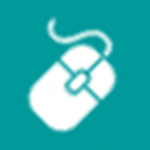 闪电侠鼠标连点器
闪电侠鼠标连点器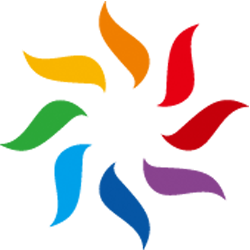 风铃键鼠同步器
风铃键鼠同步器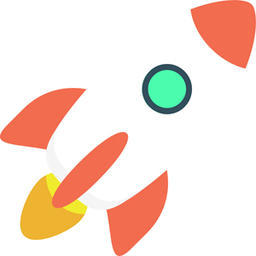 极速鼠标连点器电脑版
极速鼠标连点器电脑版 键盘按键修改器
键盘按键修改器 按键神通
按键神通 Logi Options+
Logi Options+ 按键模拟精灵
按键模拟精灵 Autosofted Auto Keyboard Presser
Autosofted Auto Keyboard Presser 鼠标点击精灵
鼠标点击精灵 酷文闪存大师
酷文闪存大师 蓝梦鼠标模拟点击器
蓝梦鼠标模拟点击器 天艾达鼠标连点器
天艾达鼠标连点器 千年快点
千年快点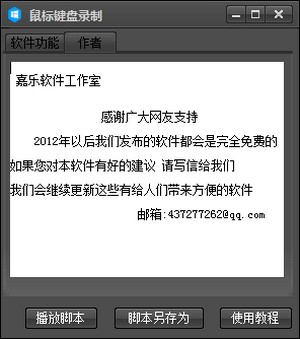
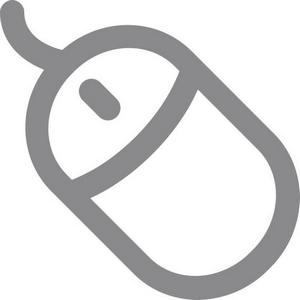
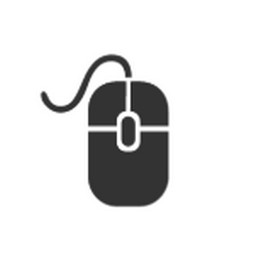
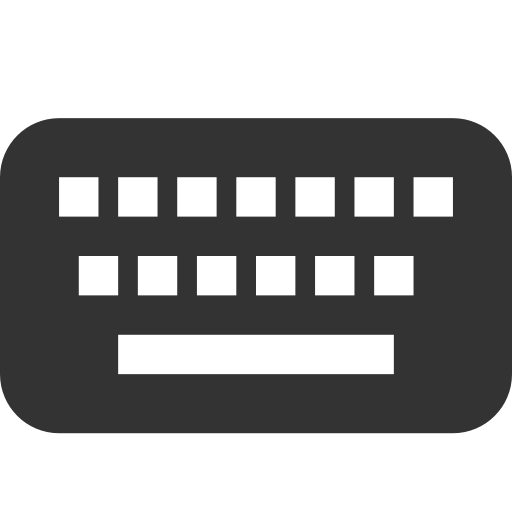 键盘记录器
键盘记录器 绿色键盘记录器
绿色键盘记录器 365ActRec鼠标键盘记录器
365ActRec鼠标键盘记录器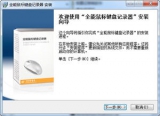 全能鼠标键盘记录器
全能鼠标键盘记录器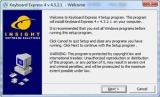 Keyboard Express(键盘快捷键设置)
Keyboard Express(键盘快捷键设置)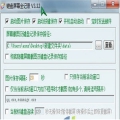 键盘屏幕全记录(电脑监控软件)
键盘屏幕全记录(电脑监控软件) 屏幕键盘监控专家
屏幕键盘监控专家 鼠标键盘记录回放器
鼠标键盘记录回放器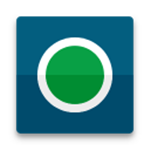 TrayStatus Pro中文便携版
TrayStatus Pro中文便携版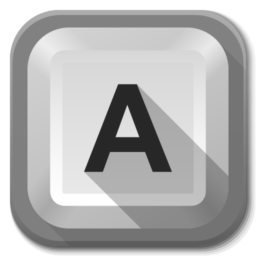 键盘可视化工具
键盘可视化工具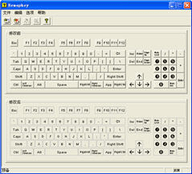 RemapKey(键盘救星)
RemapKey(键盘救星) 键盘鼠标锁定
键盘鼠标锁定 小贝鼠标连点器
小贝鼠标连点器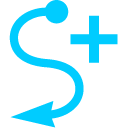 StrokesPlus.net鼠标手势中文免费
StrokesPlus.net鼠标手势中文免费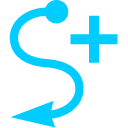 StrokesPlus鼠标手势32/64位中文免安装
StrokesPlus鼠标手势32/64位中文免安装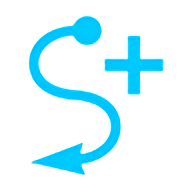 StrokesPlus便携版
StrokesPlus便携版 天心鼠标连点器 2.1 绿色最新版
天心鼠标连点器 2.1 绿色最新版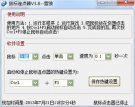 雪狼鼠标连点器 3.8 中文绿色免费版
雪狼鼠标连点器 3.8 中文绿色免费版